win7系统休眠状态网络自动断开解决技巧分享给大家,电脑上网过程中网络会自动断开,每次都要手动才可以连接网络,非常麻烦。最近有用户向小编反馈说离开电脑一段时间进入休眠模式,网络也会自动断开,中断一切操作,再登录系统后网络就连接不上了。该如何解决这个问题呢?针对这个问题,下面小编告诉大家解决方法。
推荐:雨林木风win7系统下载
推荐:、点击“开始”按钮,点击“控制面板”;
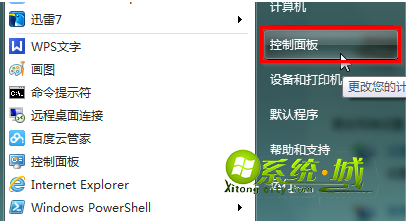
2、在控制面板选择“网络和Internet”;
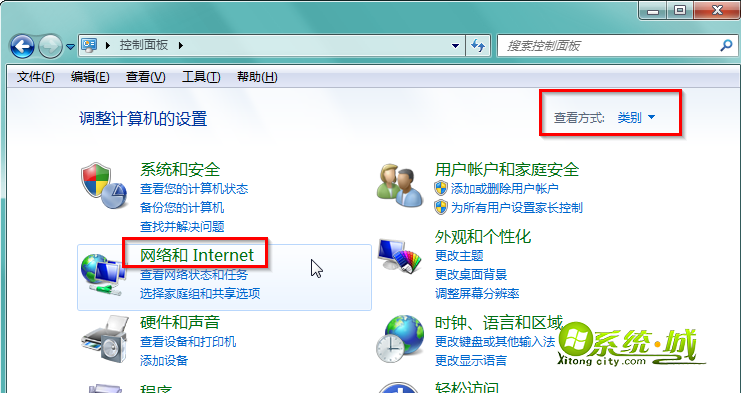
3、在“网络和Internet”窗口中,点击“网络和共享中心”,在打开的“网络和共享中心”窗口中,选择“更改适配器设置”;
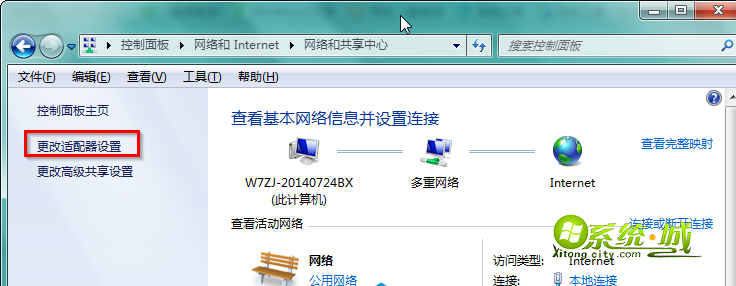
4、在“网络连接”界面中,在“本地连接”上右键选择“属性”;
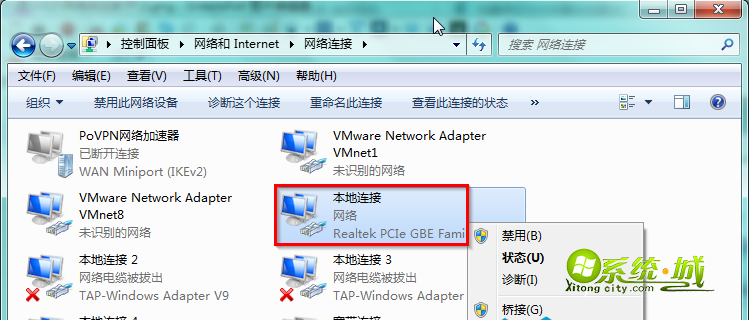
5、在“本地连接 属性”窗口中,选择“配置”;
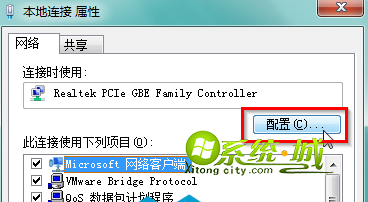
6、弹出“Realtek PCIe Family Controller属性”窗口中。切换到“电源管理”标签页,将“允许计算机关闭此设备以节约电源”前面的勾选去掉即可。
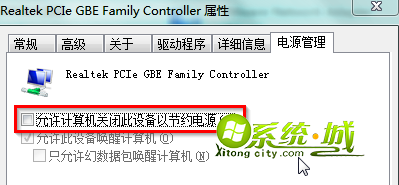
win7系统休眠状态网络自动断开无法连接上网解决方法讲解到这里,以后遇到同样问题可以采取上面小编讲解的方法解决。


 当前位置:
当前位置: